やぁみんな!
今回は、iPhoneをマイク代わりにしてAirPodsで音声を聴き取る「ライブリスニング」という機能をご紹介するぞ。
見たい項目をタップ!
iPhoneの聴覚サポート機能「ライブリスニング」
「ライブリスニング」は、iPhoneの持つ聴覚サポート機能のひとつ。
iPhone で音声を拾い、その音声を AirPods 等の出力デバイスで聴き取る機能だぞ。
騒音の多い場所でのコミュニケーションにピッタリだ。
また、離れた場所の音声を聞き取りたいときにも活用できる。
スピーチや講演の音声をしっかり聞き取りたい時などに使えるね。
「ライブリスニング」を使用するためには、マイク役の iPhone と聴き取り役の AirPods が Bluetooth接続されている必要があるから、iPhone と AirPods があまり離れてしまうと使えないぞ。
距離の目安は10m〜15mほどと覚えておこう。

「ライブリスニング」の使い方
STEP
AirPods を耳につけ、iPhone に接続する
STEP
iPhone の「ライブリスニング」をオンにする
iPhone の「ライブリスニング」をオンにするには、次の操作をおこなおう。
- コントロールセンターを開いて
 をタップし、聞き取りに使うAirPodsの名前が表示されているかを確認したら「ライブリスニング」をタップ。
をタップし、聞き取りに使うAirPodsの名前が表示されているかを確認したら「ライブリスニング」をタップ。
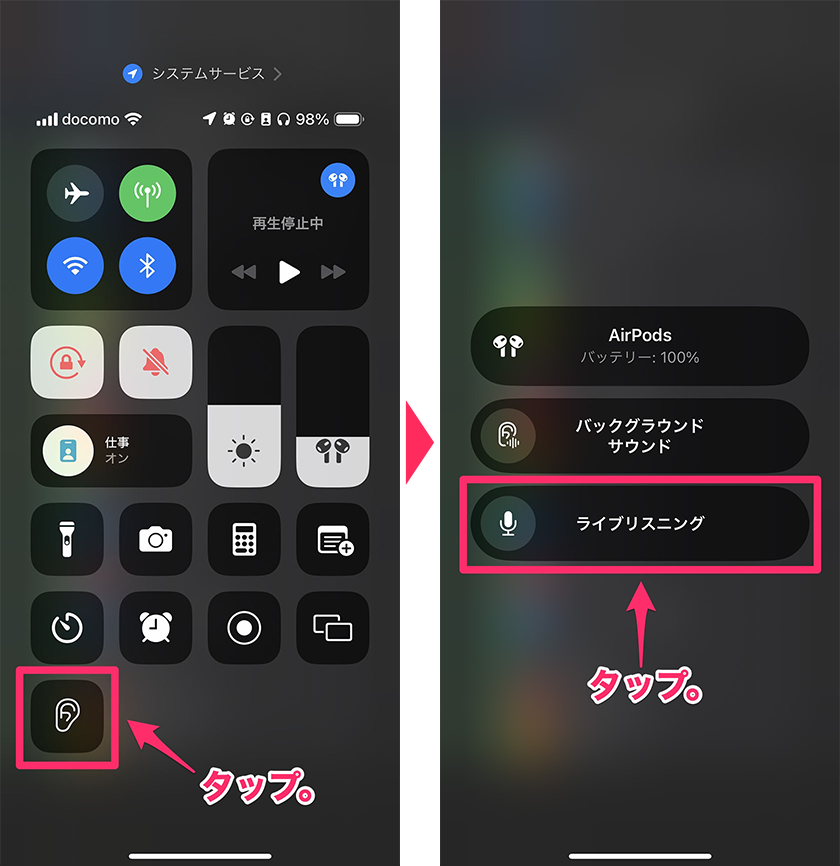
コントロールセンターに![]() が表示されない場合は、表示されるように設定する必要があるぞ。
が表示されない場合は、表示されるように設定する必要があるぞ。
設定アプリを開き、「コントロールセンター」をタップ、「聴覚」の左側にある「+」をタップしよう。
補聴器を使っている場合は、
- 「設定」>「アクセシビリティ」>「ヒアリングデバイス」と選択してから、「ライブリスニング」をオンにしよう。
STEP
iPhone を音源(話者など)の近くに置く
ここでは iPhone と AirPods の組み合わせで紹介したけど、「ライブリスニング」の機能自体は AirPods 以外のイヤホンやヘッドホンでももちろん使うことができるぞ。
手持ちのイヤホンやヘッドホンで試してみてくれ。
というわけで今回は、iPhoneをマイク代わりにしてAirPodsで音声を聴き取る「ライブリスニング」をご紹介したぞ。
どうだったかな?
みんな、よかったら参考にしてみてくれよな!


